Camera Connect-kommunikation fra smartphones
- Tilslutning til en Bluetooth-kompatibel smartphone via Wi-Fi
- De vigtigste funktioner i Camera Connect
- Annullering af parring
- Wi-Fi-tilslutning uden brug af Bluetooth
- Automatisk billedoverførsel, når du optager
- Afsendelse af billeder til en smartphone fra kameraet
- Indstillinger, der gør det muligt at se billeder fra smartphones
- Generelle forholdsregler om Camera Connect-kommunikation fra smartphones
Ved brug af den dedikerede Camera Connect-app, der er installeret på en smartphone eller tablet (i det følgende samlet kaldet "smartphones”), kan du parre kameraet og smartphonen via Bluetooth eller oprette en Wi-Fi-forbindelse mellem enhederne.
Funktioner, der tilgængelige via en Bluetooth-forbindelse
- Du kan oprette en Wi-Fi-forbindelse ved blot at bruge en smartphone.
- Du kan stadig optage stillbilleder eller film ved at bruge din smartphone som fjernbetjening.
Funktioner, der tilgængelige via en Wi-Fi-forbindelse
- Du kan brugen smartphone til at gennemse billeder på kameraet og gemme dem på smartphonen.
- Du kan fjernbetjene kameraet fra en smartphone.
- Du kan bruge kameraet til at sende billeder til en smartphone.
- Den dedikerede app Camera Connect (gratis) skal være installeret på den smartphone, hvorpå Android eller iOS er installeret. Camera Connect kan installeres fra Google Play eller App Store.
Forsigtig
- Brug den seneste version af smartphonen operativsystem.
Bemærk
- Du kan også få adgang til Google Play eller App Store via de QR-koder, der vises, når du parrer smartphonen og kameraet.
- Gå til Camera Connect-downloadwebsitet for de operativsystemer, der understøttes af Camera Connect.
- Eksempelskærme og andre detaljer i denne vejledning svarer muligvis ikke til de faktiske brugerinterfaceelementer efter opdateringer af kameraets firmware eller opdateringer til Camera Connect, Android eller iOS.
Tilslutning til en Bluetooth-kompatibel smartphone via Wi-Fi
Disse instruktioner beskriver, hvordan du opretter en Wi-Fi-forbindelse med en Bluetooth-kompatibel smartphone og bruger Camera Connect til at styre kameraet.
Forsigtig
- Bluetooth-parring med en smartphone er ikke muligt, når kameraet er forbundet til andre enheder via Wi-Fi eller forbundet til et trådløst LAN ved hjælp af en WFT. Afslut Wi-Fi-forbindelsen eller den trådløse LAN-forbindelse ved at vælge [Tilslutn.indstil.] i [Netværksindstil.] og derefter vælge [Afbryd].
-
Trin på smartphonen (1)
Slå Bluetooth og Wi-Fi til på smartphonens indstillingsskærm. Bemærk, at det ikke er muligt at parre kameraet på smartphonens indstillingsskærm til Bluetooth.
-
Trin på kameraet (1)
-
Tryk på knappen
på kameraet.
-
Vælg [
: Netværksindstil.].
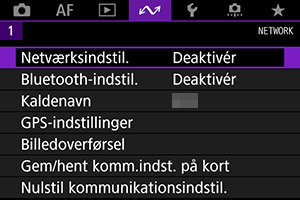
-
Vælg [Aktivér].
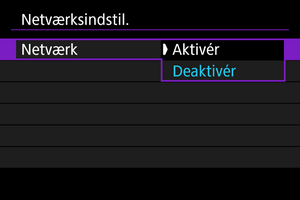
-
Vælg [Bluetooth-indstil.].
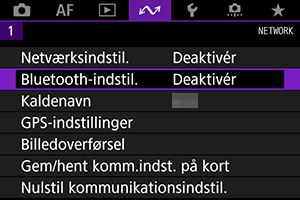
-
Indstil [Bluetooth] til [Aktivér].
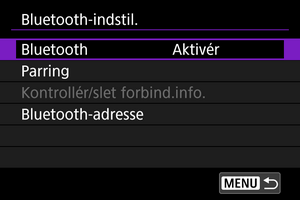
-
Vælg [Parring].
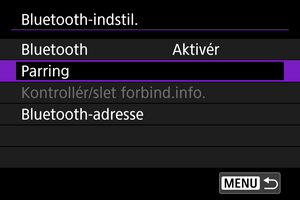
-
Vælg en indstilling.
- Hvis Camera Connect allerede er installeret, skal du vælge [Vis ikke].
- Hvis Camera Connect ikke er installeret, skal du vælge [Android] eller [iOS], scanne den viste QR-kode med smartphonen for at få adgang til Google Play eller App Store og installere Camera Connect.
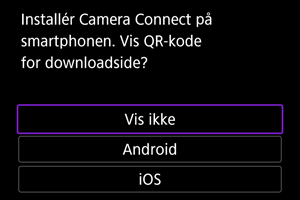
-
-
Trin på smartphonen (2)
-
Start Camera Connect.
-
Tryk på kameraet for at parre.
- Hvis du bruger en Android-smartphone, skal du fortsætte til trin 11.
-
Tryk på [Pair/Par] (kun iOS).
-
-
Trin på kameraet (2)
-
Vælg [OK].
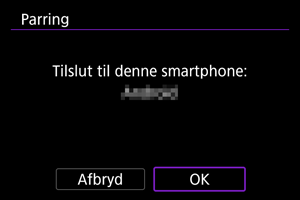
-
Tryk på
-knappen.
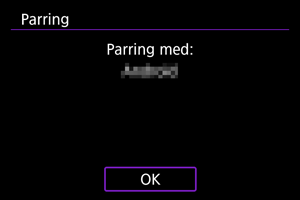
- Parring er nu fuldført, og kameraet er tilsluttet til smartphonen via Bluetooth.
Forsigtig
- Bluetooth-tilslutninger bruger batteristrøm, også selvom kameraets autosluk-funktion er blevet aktiveret. Derfor kan batteriniveauet allerede være lavt, når kameraet bruges.
- Kameraet kan parres med en smartphone. Før parring med en anden smartphone skal du slette oplysningerne om den smartphone, der er parret i øjeblikket ().
- Hvis du bevarer parringsposter for tidligere parrede kameraer på din smartphone vil det forhindre, at den kan parre med dette kamera. Før du prøver at parre igen, skal du fjerne parringsposter for tidligere parrede kamera fra din telefons Bluetooth-indstillingsskærm.
-
-
Trin på smartphonen (3)
-
Tryk på en Camera Connect-funktion.
- I iOS skal du trykke på [Forbind], når der vises en meddelelse til bekræftelse af kameratilslutning.
- Når alle enhederne er forbundet via Wi-Fi, vises en skærm for den valgte funktion på smartphonen.
-
-
Afbryder Wi-Fi-forbindelser ()
- Hvis Wi-Fi-tilslutningen afbrydes, skifter kameraet til Bluetooth-tilslutningen.
-
Gentilslutning
- Hvis du vil genoprette forbindelse via Wi-Fi, skal du starte Camera Connect og trykke på den funktion, du vil bruge.
De vigtigste funktioner i Camera Connect
-
Images on camera/Billeder på kamera
- Billeder kan gennemses, slettes eller bedømmes.
- Billeder kan gemmes på en smartphone.
-
Remote live view shooting/Ekstern Live View-optagelse
- Giver mulighed for fjernoptagelse, når du ser et live billede på smartphonen.
-
Auto transfer/Automatisk overførsel
-
Bluetooth remote controller/Bluetooth-fjernbetjening
- Giver mulighed for fjernbetjening af kameraet fra en smartphone, der er parret med Bluetooth. (Ikke tilgængelig, når der er forbindelse via Wi-Fi.)
- Autosluk er deaktiveret, når du bruger funktionen Bluetooth-fjernbetjening.
-
Camera settings/Kameraindstillinger
- Kameraindstillinger kan ændres.
Du kan se de andre funktioner i Camera Connect-hovedskærmen.
Annullering af parring
Annuller parring med en smartphone på følgende måde.
-
Vælg [Kontrollér/slet forbind.info.].
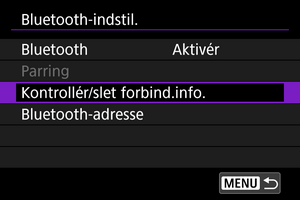
-
Tryk på
-knappen.
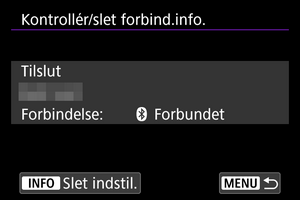
-
Vælg [OK].
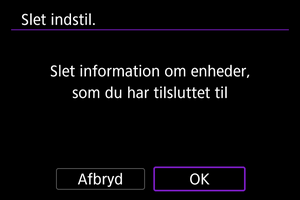
-
Ryd kameraoplysningerne på smartphonen.
- I menuen til Bluetooth-indstilling på smartphonen skal du rydde de kameraoplysninger, der er registreret på smartphonen.
Bemærk
- Hvis du vil kontrollere kameraets Bluetooth-adresse, skal du vælge [Bluetooth-adresse].
Wi-Fi-tilslutning uden brug af Bluetooth
Disse instruktioner beskriver, hvordan du opretter en direkte Wi-Fi-forbindelse med en smartphone og bruger Camera Connect til at styre kameraet.
-
Trin på kameraet (1)
-
Tryk på knappen
på kameraet.
-
Vælg [
: Netværksindstil.].
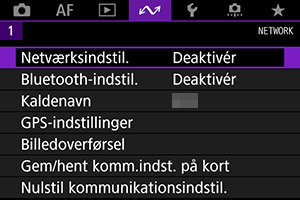
-
Vælg [Aktivér].
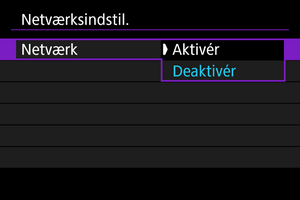
-
Vælg [Tilslutn.indstil.].
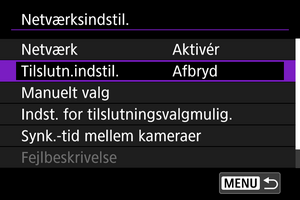
-
Vælg [SET* Ikke specif.].
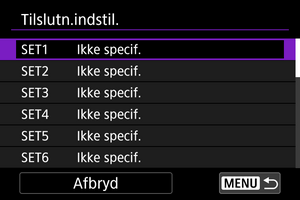
-
Vælg [Opret med guide].
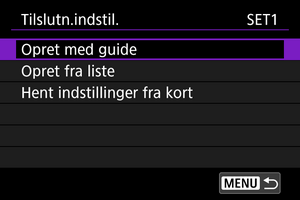
-
Vælg [Konfigurér online].
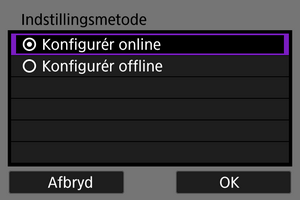
- Vælg [OK].
-
Vælg [Smartphone].
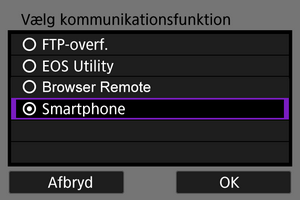
- Vælg [OK].
-
Tryk på
-knappen.
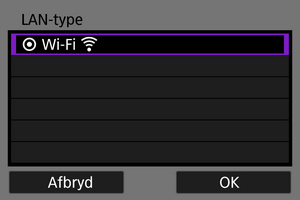
- Vælg [OK].
-
Vælg [Nye indstillinger].

- Vælg [OK].
-
Vælg [Kameraadgangspunkt-metode].
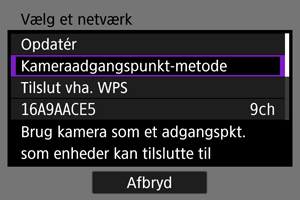
-
Vælg [Nem tilslutning].
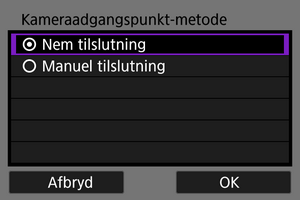
- Vælg [OK].
-
Vælg [OK].
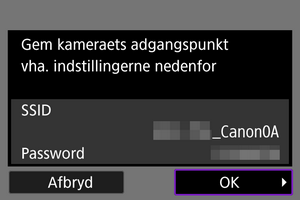
-
Tryk på
-knappen.

-
Vælg [Nye indstillinger].
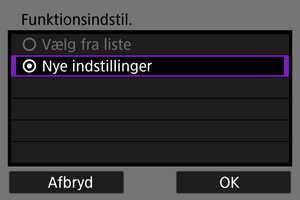
- Vælg [OK].
-
Kontrollér SSID'et (netværksnavnet) og passwordet.
- Kontrollér SSID (1) og password (2), der vises på kameraskærmen.
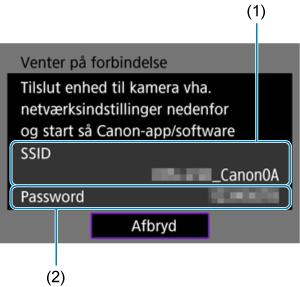
-
-
Trin på smartphonen
-
Betjen smartphonen for at oprette en Wi-Fi-forbindelse.
- Aktivér smartphonens Wi-Fi-funktion, og tryk derefter SSID'et (netværksnavnet), der blev markeret i trin 16.
- I adgangskodefeltet skal du angive den adgangskode, du markerede i trin 16, og derefter trykke på [Forbind].
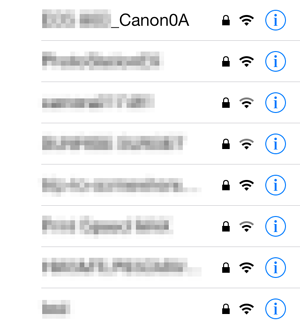
-
Start Camera Connect, og tryk på kameraet for at tilslutte via Wi-Fi.
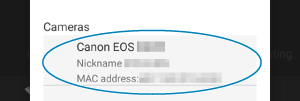
-
-
Trin på kameraet (2)
-
Vælg [OK].
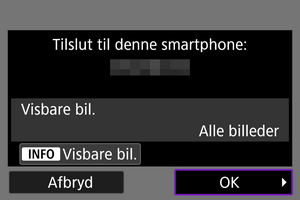
- Tryk på knappen
for at angive visbare billeder. Du kan få oplysninger om forhold, der giver mulighed for billedvisning, under Indstillinger, der gør det muligt at se billeder fra smartphones.
- Tryk på knappen
-
Tryk på
.

-
Tryk på
.
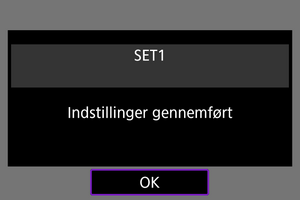
- Hovedvinduet i Camera Connect vises på smartphonen.
-
Kameraets
lampe lyser grønt.
Wi-Fi-forbindelse til en smartphone er nu oprettet.
-
Automatisk billedoverførsel, når du optager
Dine billeder kan blive sendt til en smartphone automatisk. Før du følger disse trin, skal du sørge for, at kameraet og smartphonen er forbundet via Wi-Fi.
-
Vælg [
: Netværksindstil.].
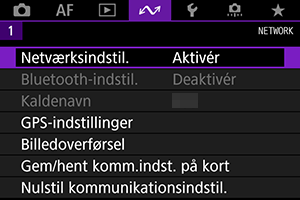
-
Vælg [Indst. for tilslutningsvalgmulig.].
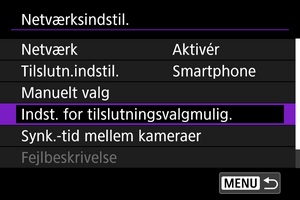
-
Vælg [Smartphoneindstillinger].
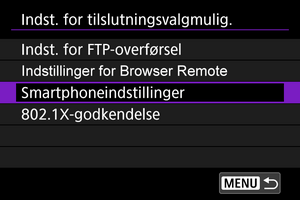
-
Indstil [Send automatisk] til [Aktivér].
- Angiv [Sendestørrelse], hvis det er nødvendigt.
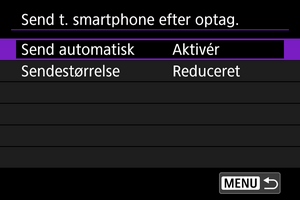
Afsendelse af billeder til en smartphone fra kameraet
Du kan bruge kameraet til at sende billeder til en smartphone, der er parret via Bluetooth (kun Android-enheder) eller forbundet via Wi-Fi.
-
Skift til afspilning.
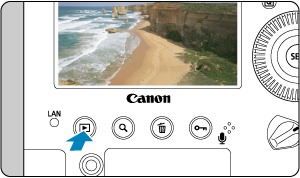
-
Tryk på
-knappen.
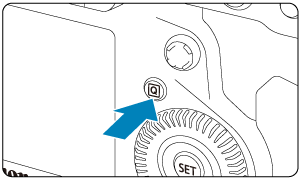
-
Vælg [
Send bil. t. smartphone].
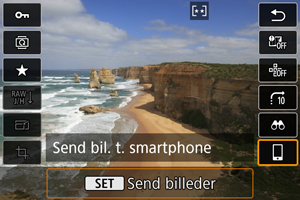
- Hvis du udfører dette trin, mens du er tilsluttet via Bluetooth, vises der en meddelelse, og forbindelsen skifter til en Wi-Fi-forbindelse.
-
Vælg sendeindstillinger, og send billederne.
Afsendelse af billeder enkeltvis
-
Vælg et billede, der skal sendes.
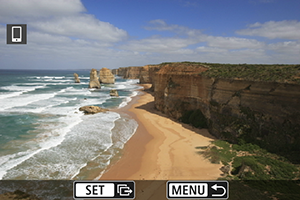
- Drej vælgeren
for at vælge et billede, der skal sendes, og tryk derefter på
.
- Du kan trykke på knappen
og dreje vælgeren
mod uret for at vælge billedet ved hjælp af indeksvisningen.
- Drej vælgeren
-
Vælg [Send vist bil.].
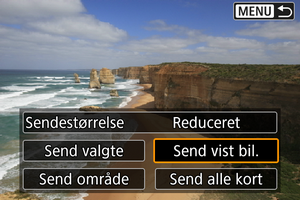
- I [Sendestørrelse] kan du vælge billedets sendestørrelse.
Afsendelse af flere valgte billeder
-
Tryk på
.
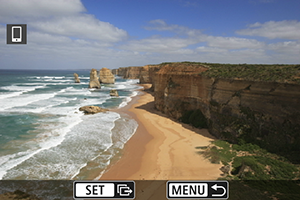
-
Vælg [Send valgte].
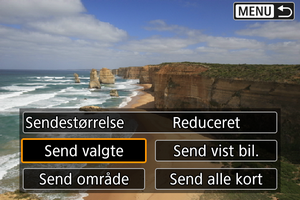
-
Vælg de billeder, der skal sendes.
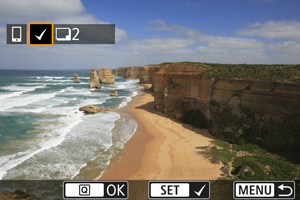
- Drej vælgeren
for at vælge billeder, der skal sendes, og tryk derefter på
.
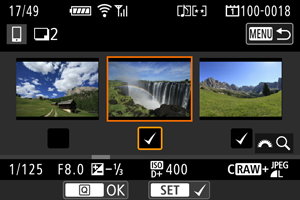
- Hvis du vil skifte til visning med tre billeder for billedvalg, skal du trykke på knappen
og dreje vælgeren
med uret. Tryk på knappen
for at vende tilbage til enkeltbilledvisningen.
- Når du har valgt de billeder, der skal sendes, skal du trykke på knappen
.
- Drej vælgeren
-
Vælg [Sendestørrelse].
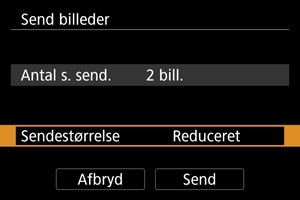
-
Vælg en billedstørrelse på den viste skærm.
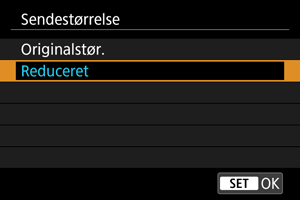
-
-
Vælg [Send].
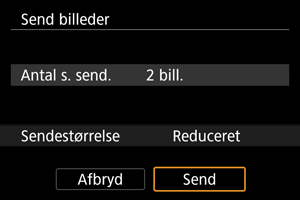
Afsendelse af en bestemt serie af billeder
-
Tryk på
.
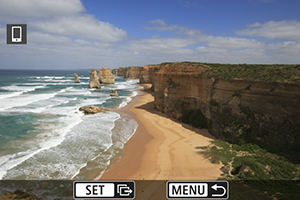
-
Vælg [Send område].
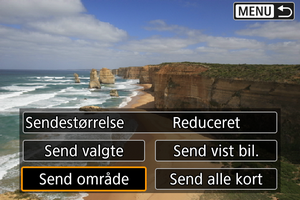
-
Angiv billedområdet.
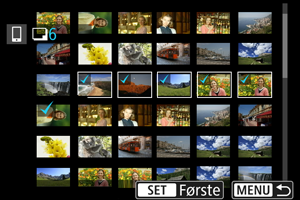
- Vælg det første billede (startpunkt).
- Vælg det sidste billede (slutpunkt).
- Annuller valget ved at gentage dette trin.
- Hvis du vil ændre antallet af billeder i indeksvisningen, skal du trykke på knappen
og derefter dreje vælgeren
.
-
Bekræft området.
- Tryk på
-knappen.
- Tryk på
-
Vælg [Sendestørrelse].

-
Vælg en billedstørrelse på den viste skærm.

-
-
Vælg [Send].
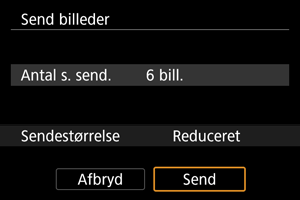
Afsendelse af alle billeder på kortet
-
Tryk på
.
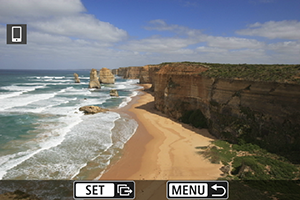
-
Vælg [Send alle kort].
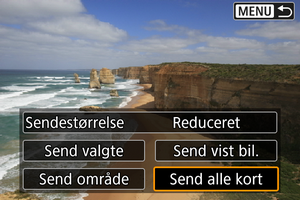
-
Vælg [Sendestørrelse].
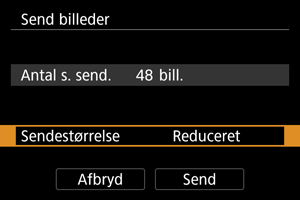
-
Vælg en billedstørrelse på den viste skærm.
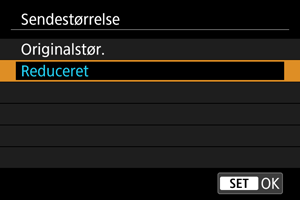
-
-
Vælg [Send].
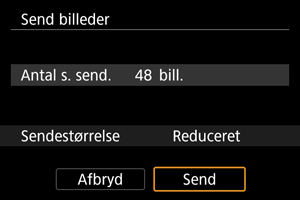
Afsendelse af billeder, der matcher søgebetingelserne
Send alle billeder, der matcher de søgekriterier, der er angivet i [Indstil beting. f. billedsøg.], på én gang. Få flere oplysninger om [Indstil beting. f. billedsøg.] under Indstilling af betingelser for billedsøgning.
-
Tryk på
.
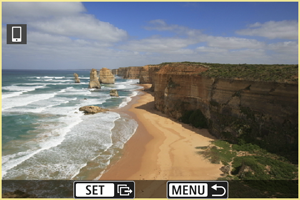
-
Vælg [Send alle fundne].

-
Vælg [Sendestørrelse].
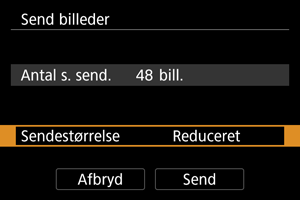
-
Vælg en billedstørrelse på den viste skærm.
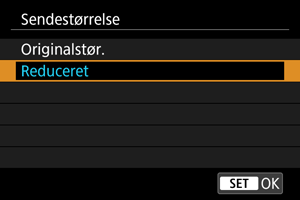
-
-
Vælg [Send].
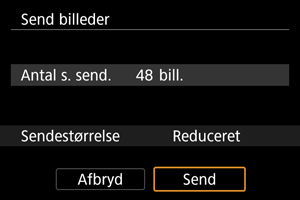
Afslutning af billedoverførsel ()
Forsigtig
- Under billedoverførslen kan der ikke tages et billede, selvom kameraets udløserknap trykkes ned.
Bemærk
- Du kan annullere billedoverførslen ved at vælge [Afbryd] under overførslen.
- Du kan sende op til 999 filer ad gangen.
- Når du har etableret en Wi-Fi-tilslutning, anbefales det at deaktivere smartphonens strømbesparende funktion.
- Hvis du vælger den reducerede størrelse for stillbilleder, gælder det for alle stillbilleder, der sendes på det pågældende tidspunkt. Bemærk, at størrelsen af
-stillbilleder ikke reduceres.
- Når du bruger et batteri til at forsyne kameraet med strøm, skal du sørge for, at det er fuldt opladet.
Indstillinger, der gør det muligt at se billeder fra smartphones
Billeder kan angives, når Wi-Fi-tilslutningen er afbrudt.
-
Vælg [Netværksindstil.].
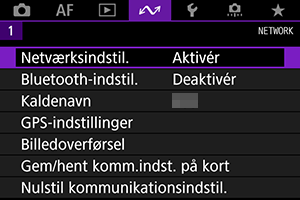
-
Vælg [Manuelt valg].
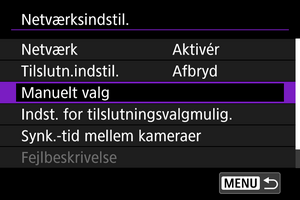
-
Vælg [Funktionsindstil.].
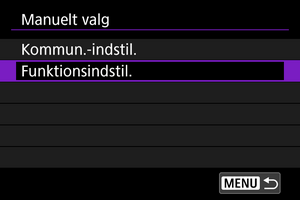
-
Vælg [Smartphone].
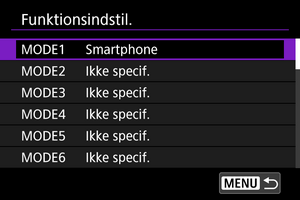
-
Vælg [Skift].
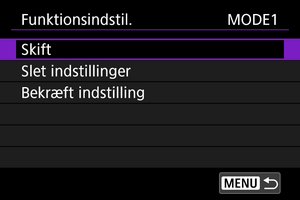
-
Vælg [Visbare bil.].
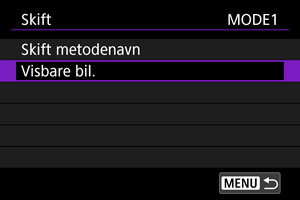
-
Vælg en indstilling.

- Vælg [OK] for at få adgang til indstillingsskærmen.
[Alle billeder]
Alle billeder, der er gemt på kortet bliver synlige.
[Billeder fra foregående dage]
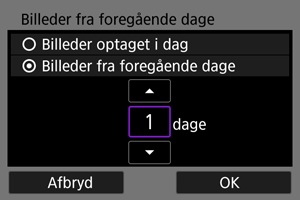
Angiv visbare billeder på baggrund af optagelsesdato. Billeder, der er taget op til for ni dage siden, kan angives.
- Når [Billeder fra foregående dage] er valgt, bliver billeder, der er taget frem til det angivne antal dage før den aktuelle dato, visbare. Brug tasterne
til at angive antallet af dage, og tryk derefter på
for at bekræfte valget.
- Når du har valgt [OK], er de visbare billeder indstillet.
Forsigtig
- Hvis [Visbare bil.] er indstillet til andet end [Alle billeder], er fjernoptagelse ikke muligt.
[Vælg efter bedømmelse]
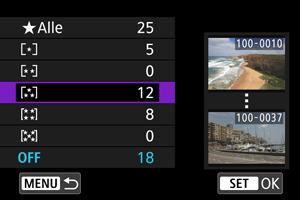
Angiv visbare billeder, afhængigt af om der er tilføjet en bedømmelse (eller ej) eller efter bedømmelsestype.
- Når du har valgt bedømmelsestypen, er de visbare billeder indstillet.
[Filnummerrække] (Vælg område)
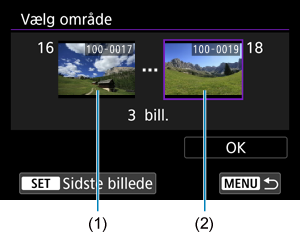
Vælg de første og sidste billeder fra billeder, der er ordnet efter filnummer for at angive de visbare billeder.
-
Tryk på
for at få vist skærmen til valg af billeder.
Brug vælgeren
for at vælge billeder.
Du kan trykke på knappen
og dreje vælgeren
mod uret for at vælge billedet ved hjælp af indeksvisningen.
- Vælg et billede som startpunktet (1).
- Brug vælgeren
til at vælge et billede som slutpunktet (2).
- Vælg [OK].
Generelle forholdsregler om Camera Connect-kommunikation fra smartphones
Forsigtig
-
Når Wi-Fi-tilslutningen afbrydes, mens du optager en film med fjernoptagelse, sker der følgende:
- Hvis knappen til Live View-optagelse/filmoptagelse er indstillet til
fortsætter filmoptagelse.
- Hvis knappen til Live View-optagelse/filmoptagelse er indstillet til
stopper filmoptagelse.
- Hvis knappen til Live View-optagelse/filmoptagelse er indstillet til
- Når der er oprettet en Wi-Fi-tilslutning til en smartphone, er visse funktioner ikke tilgængelige.
- AF-hastigheden kan blive langsommere ved fjernoptagelse.
- Afhængigt af kommunikationsstatus kan timingen af billedvisningen eller lukkerudløser blive forsinket.
- Når du gemmer billeder til en smartphone, kan du ikke tage et billede, selvom du trykker på kameraets udløserknap. Derudover kan kameraets skærm blive slukket.
Bemærk
- Når du har etableret en Wi-Fi-tilslutning, anbefales det at deaktivere smartphonens strømbesparende funktion.